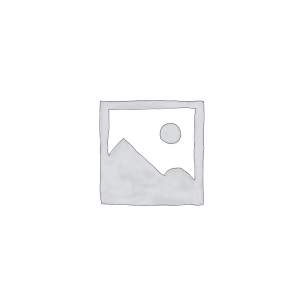現在、数多くのストリーミングプラットフォームがありますが、ユーザーが本物の結果を得るためには、巣のプラットフォームを選択することが重要になります。あなたは、Discord Mobileでストリームを見る方法を知りたいと思っているかもしれませんので、読み進めてください。 いくつかのオンラインプラットフォームは、Discordのようなチャットサービスやその他の多くを提供しています。Discordは、紛れもなく市場で最も人気のあるストリーミングプラットフォームです。その理由は、他に類を見ないその圧縮品質にあります。これにより、途切れることのないストリーミング体験を提供することができます。
Author
-

Introducing Emon, the social media maestro at Galaxy Marketing. With a touch of magic and strategic prowess, Emon transforms brands into digital supernovas. In the vast galaxy of social media, Emon is your guide to interstellar success. 🌌🚀 #GalaxyMarketingPro
また、ボイスチャットに関しては、優れた品質と真正性を保証するだけでなく、このプラットフォームを設定することも、それを使用することと同様に簡単であるため、競合他社とは一線を画しています。
Discordとは何なのか?
以前のDiscordはゲームに特化していましたが、現在ではゲーム内でのチャット、音声/ビデオ通話、レイアウトなど、多くの追加機能をユーザーに提供しています。このプラットフォームには、他のプラットフォームとは一線を画す、非常に素晴らしい機能があります。Discordのユーザーは主に、自分のサーバーを作成するか、他のサーバーに参加するかの2つのアクションを実行する必要があります。ユーザーは、この2つのアクションのうち、どちらか1つを実行することも、両方のアクションを同時に実行することもできます。ただし、サーバーを作成する方法と、既存のサーバーに参加する方法は異なります。Discordには、パブリックサーバーとプライベートサーバーの2種類のサーバーがあります。
Discordでゲームをストリーミングするには?
Discordであらゆるゲームをストリーミングするためには、多くの時間を費やす必要はありません。Discordは、ほとんどのゲームを認識することができます。これにより、ワンクリックでストリームを開始することができます。
先に進む前に、Discordの無料版は480pと720pの解像度にしか対応していないことを知っておく必要があります。1080p以上の解像度でゲームをストリーミングするには、このアプリのプレミアムバージョンに加入する必要があります。このサービスの料金は、ユーザーの好みによって異なります。これは、ストリームのフレームレートにも適用されます。無料版では、1秒間に15~30フレームの可能性があり、プレミアム版の加入者のみが利用できる60kbpsという非常に優れた機能を備えています。サーバーのセットアップが完了したら、すぐにDiscordを使い始めることができます。 oesは、ゲーム内での検出を支援する統合ソフトウェアです。
iOSでライブストリームを見る。
iPhoneから任意のゲームのライブストリーミングを行いたい方は、MacやPCで使用されている画面共有のオプションを使用することができます。ただし、iPhoneにiOS版のDiscordがダウンロードされていることを確認する必要があります。このアプリのインストールを進めていくと、既存のアカウントにログインするか、新しいアカウントを作成する必要があります。ログインが完了したら、自分のDiscordサーバーを作成する必要があります。iPhoneでのサーバー作成の手順は以下の通りです。
- iPhoneでDiscordのモバイルアプリケーションを起動します。
- 画面左のメニューに移動し、プラス記号をクリックします。
- サーバーを作成するオプションをタップします。
- ここで、アプリケーションがあなたのサーバーに参加するために友人を招待するよう求めているのがわかります。
- ここで、アプリケーションが友人を自分のサーバーに招待するよう求めてきますが、このステップはスキップすることもできます。その場合は、画面の左上にある「X」をクリックしてください。
Discordでのサーバー作成が完了したら、すぐに通話を開始することができます。通話をするには、まずiPhoneでDiscordアプリケーションを起動します。そして、画面の右上にあるハンバーガーのマークのアイコンをクリックします。横に3つの点があります。
Discordでストリームを視聴するには、画面の右上に表示されている
左側のメニューには、あなたが作成したすべてのサーバーと、あなたがフォローしているサーバーが多数表示されています。サーバーのアイコンをクリックすると、そのページに移動します。先に進むには、自分のサーバーのアイコンをクリックします。画面の主要部分には、サーバーに既存のチャンネルがすべて表示されています。テキストチャンネルが1つ、音声サービス用のチャンネルが1つあるだけです。
- 一般音声チャンネルをクリックします。
- アクションの確認を求めるポップアップが表示されますので、オンライン音声をクリックします。また、Discordがあなたのデバイスのカメラ、スピーカー、マイクにアクセスできるようにする必要があります。どんな状況でも、すべての通知を見ることができます。
この設定を行うと、Discordアプリケーションに「一般的な音声チャット」が表示されるようになります。ビデオ通話を開始するには、画面の左下隅にあるカメラボタンをクリックします。ビデオ通話を終了するには、画面の右下にある赤いマークをクリックします。
Androidでライブストリームを見る。
iOSユーザーと同様に、AndroidユーザーもDiscordの画面共有機能を利用して、タブレットやスマホなどの端末でゲームを配信することができます。まず、Discordアプリケーションを起動し、目的のサーバーにアクセスします。コンピュータ版のDiscordとは異なり、モバイルアプリケーションでは全画面の録画が可能です。モバイル版Discordで配信を見るには
以下の手順に従ってください。
- Discordの左側で自分のサーバーを選択したら、共有したい音声チャンネルをクリックして、音声参加ボタンを押します。
- 次のウィンドウで、「今すぐ開始」をクリックすると、共有が開始されます。
- 。
これで画面共有が開始され、スマホのアプリメニューから共有したいアプリやゲームを起動すれば、Discordが自動的にストリーミングを行ってくれます。ストリーミングを停止するには、プラットフォームに戻って「Stop sharing」をクリックします。赤色の「通話終了」ボタンをクリックすると、画面共有を停止してボイスチャットサーバーから退出することができます。
この記事では、Discord Mobileでストリームを視聴する方法についてお答えしました。Discordのモバイルアプリケーションでは、簡単にゲームのストリームを開始したり、他の人がゲームをストリームするのを見たりすることができますが、そのための重要な手順はすでに述べたとおりです。これらの簡単な手順を踏むだけで、Discord Mobileでゲームのストリームを見ることができます。Discordのモバイルアプリケーションは、PC版と同じように使いやすく、非常に優れたユーザーインターフェースを備えています。
Author
-

Introducing Emon, the social media maestro at Galaxy Marketing. With a touch of magic and strategic prowess, Emon transforms brands into digital supernovas. In the vast galaxy of social media, Emon is your guide to interstellar success. 🌌🚀 #GalaxyMarketingPro